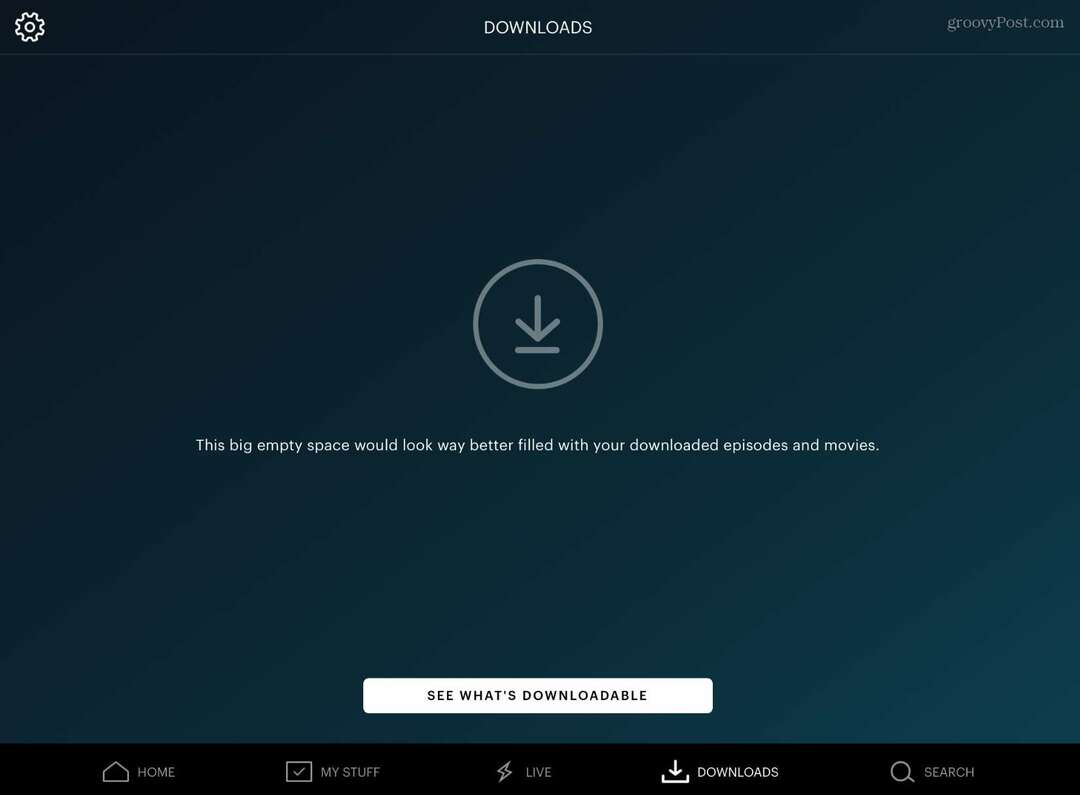Box.net: Töltse le ingyenes 50 GB-os fiókját hálózati mappaként a Windows rendszerben
Windows 8 Vindovs 7 Szinkronizál Cloud Tároló Box.Net / / March 18, 2020
Az iOS 5 bevezetésével párhuzamosan a Box.net ingyenes 50 GB-os fiókokat kínál. Ez a kapacitás a meglévő ingyenes számlákra is alkalmazható. A Dropbox-nal ellentétben a Box.net nem kínál asztali szinkronizáló eszközt. A WebDAV használatával a Box.net fiókját mappájává teheti a Windows PC-n.
Ha még nem rendelkezik Box.net-fiókkal, iratkozzon fel egyet iPhone-jára, iPadjére vagy iPod touch készülékére a box.net app.
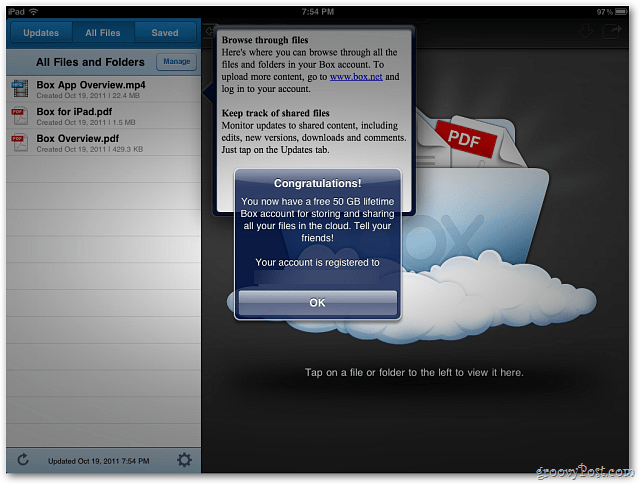
Miután feliratkozott a Box.net-re, kattintson a Start-ra és nyissa meg a Computer könyvtárat.
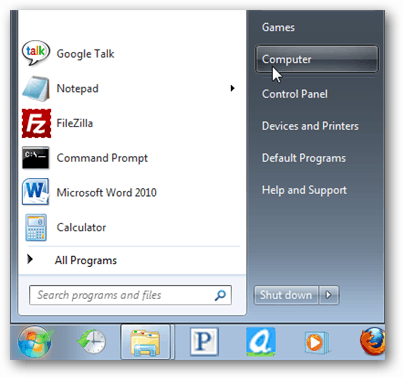
Megnyílik a Windows Intéző. Kattintson a jobb gombbal és ürítse ki a területet, majd válassza a Kontextus menü Hálózati hely hozzáadása parancsát.
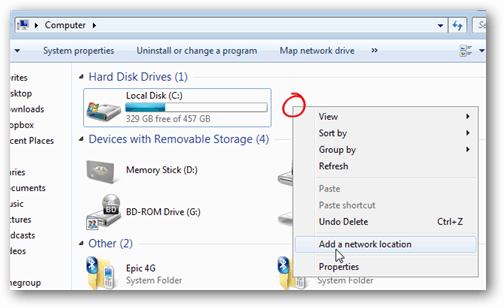
Elindul a Hálózati hely hozzáadása varázsló. Kattintson a Tovább gombra.
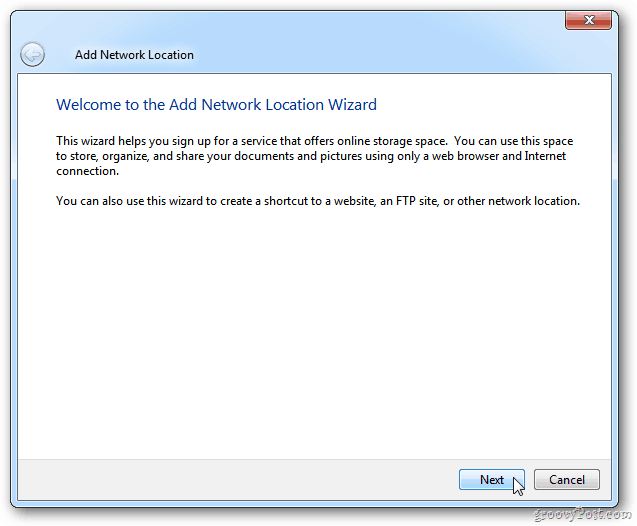
A varázsló következő képernyőjén kattintson az Egyedi hálózati hely kiválasztása elemre. Ha nem látja ezt a lehetőséget, kattintson a Tovább gombra.
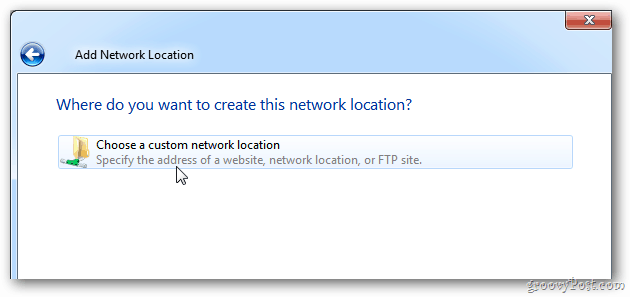
Az Internet vagy a Hálózati cím mezőbe írja be: http://www.box.net/dav.
![sshot-2011-10-19- [22-36-08] sshot-2011-10-19- [22-36-08]](/f/fbe00a976977f25f97fc08c6dc03717e.png)
Várjon néhány másodpercet, és megjelenik egy bejelentkezési ablak. Írja be a box.net felhasználónevét és jelszavát. Jelölje be a Emlékezzem a hitelesítő adatait jelölőnégyzetet, majd kattintson az OK gombra.
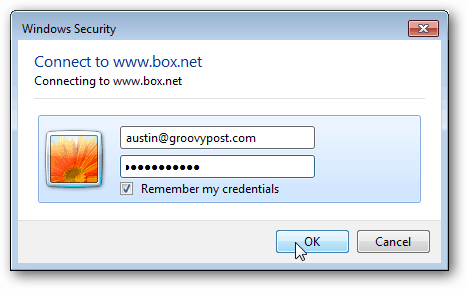
A következő ablak nevet ad a mappának. Kattintson a Tovább gombra.
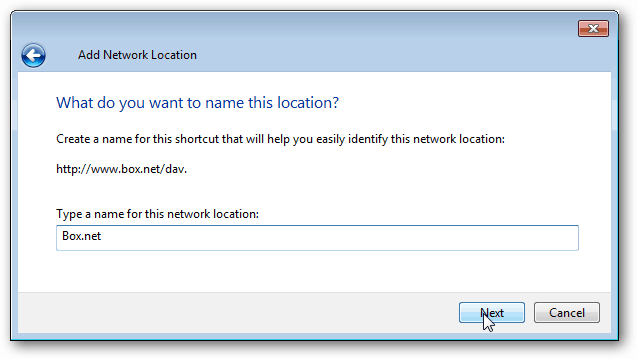
A varázsló utolsó lépésében győződjön meg róla, hogy a Befejezés gombra kattintással nyissa meg ezt a hálózati helyet. Kattintson a Befejezés gombra.
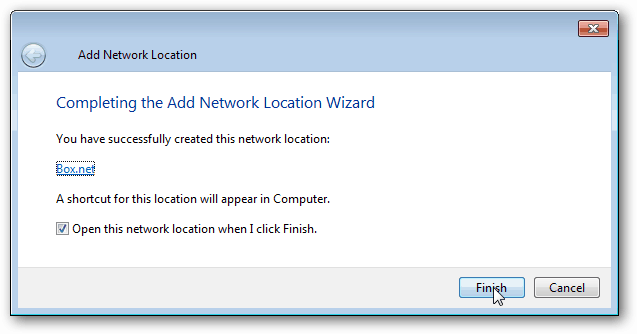
Miután a leképezés befejeződött, a Box.net mappa helyként él a Computer and Network könyvtárakban. Nyissa meg és használja úgy, mint bármelyik mappát a számítógépén. Az egyik figyelmeztetés a 100 MB fájlméret feltöltési korlátja továbbra is érvényes.
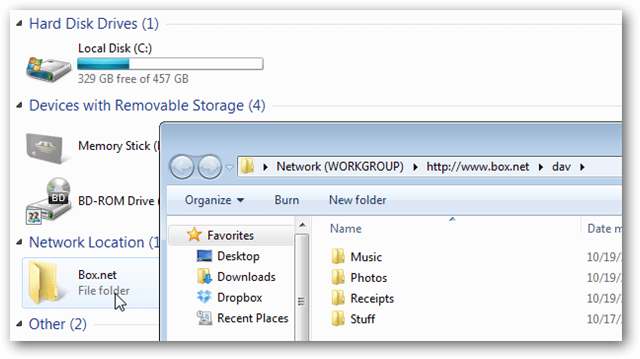
Teszteimben ez a módszer nem működik olyan lassan, mint más szolgáltatások, például a Dropbox. Annak ellenére, hogy kissé lassabban működik, jó, ha a Box.net fájlok egyszerűen letölthetők.